Odprite poljubno fotografijo.
Jaz sem odprl fotografijo Ajde in Nike.
|
|||||
 |
|||||
|
|||||
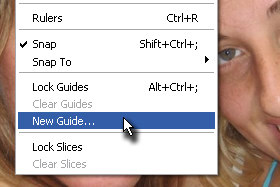
Ker bomo na fotografijo dodali štiri različne barvne sloje, bom dokument razdelil na štiri enake dele.
Kliknite zgoraj na View in izberite New Guide... |
|||||
|
|||||
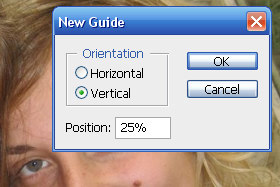
V novem oknu označite Vertical in Positon določite 25% (glej sliko).
Potrdite na gumb OK. Ponovite postopek še z vrednostjo 50% in 75%. |
|||||
|
|||||
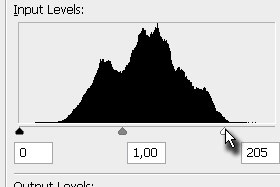
Pritisnite tipki CTRL + SHIFT + U, da pretovorite sliko v črnobelo.
Potem pa pritisnite tipki CTRL + L in v novem oknu beli drsnik (glej sliko) premaknite za malenkost v levo. S tem smo osvetlili osvetljene barve in tako naredili sliko še bolj svetlo. Potrdite na gumb OK. |
|||||
|
|
|
|||||

Moja slika ta moment...
|
|||||
|
|||||
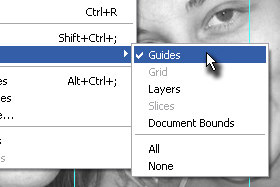
Kliknite zgoraj na View, Snap to in izberite Guides.
To pomeni, da se bo označitev v naslednjih korakih avtomatsko dotaknila ravnokar ustvarjenih četrtinskih črt. |
|||||
|
|||||
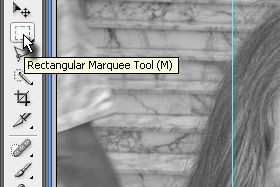
Izberite orodje Rectangular Marquee Tool (bližnjica je tipka M).
|
|||||
|
|||||

Označite prvo četrtino slike (glej sliko).
|
|||||
|
|||||

Dodali bomo prvo barvo.
Potem pa kliknite na ikono Create new fill or adjusment layer... |
|||||
|
|||||
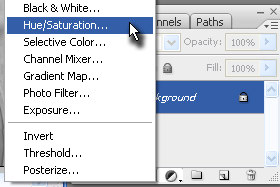
...in izberite Hue/Saturation...
|
|||||
|
|||||
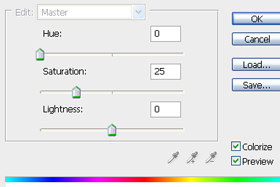
V novem oknu prvo označite Colorize.
Saturation pustite 25, Hue pa nastavljate kakor želite in potrdite na gumb OK. Jaz sem Hue pustil 25. |
|||||
|
|||||
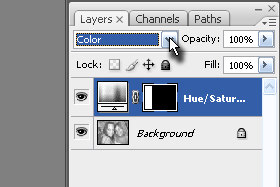
Nastavitvenemu layerju določite senčenje na Color (glej sliko).
|
|||||
|
|||||

Z prej izbranim orodjem označite sedaj drugo četrtino slike (glej sliko).
|
|||||
|
|||||
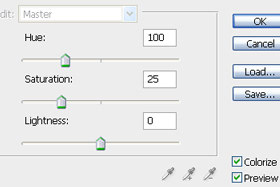
Ponovili bomo postopek, le da bomo uporabili drugo Hue vrednost.
Kliknite na ikono Create new fill or adjusment layer in izberite Hue/Saturation... V novem oknu označite Colorize in tokrat določite drugo vrednost Hue ter potrdite na gumb OK. Jaz sem Hue tokrat nastavil 100. |
|||||
|
|||||

Ponovite barvanje še za drugo polovico slike.
Kliknite zgoraj na View in izberite Clear Guides. Tako boste pobrisali prej ustvarjanje četrtinske črte. |
|||||
|
|||||
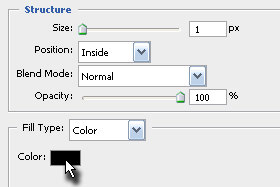
Zgornji nastavitveni layer naj ostane označen (layer, kateremu ste določili zadnjo barvo).
Kliknite zgoraj na Layer, Layer Style in izberite Stroke... V novem oknu določite Size 1 px, Position Inside in Color preko izbirnika črno. Potrdite na gumb OK. |
|||||
|
|||||
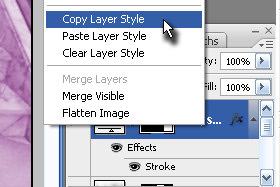
Sedaj bomo efekt ponovili še na ostalih treh četrtinah, vendar pa bomo to storili malo hitreje.
Sedaj pa kliknite z desnim miškinim gumbom na zgornji layer (kateremu ste ravnokar dodali efekt s črnim robom) in izberite Copy Layer Style. |
|||||
|
|||||
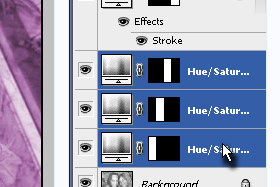
Držite tipko CTRL in označite spodnje tri nastavitvene layerje (glej sliko).
|
|||||
|
|||||
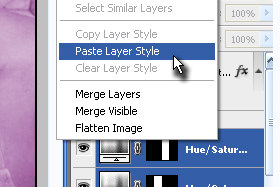
Kliknite z desnim miškinim gumbom na označene tri layerje in izberite Paste Layer Style.
Prej kopiran efekt sej je "prilepil" v označene tri layerje. |
|||||
|
|||||
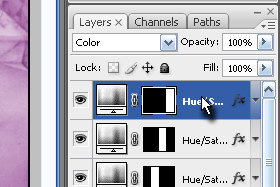
Označite sedaj zgornji layer.
|
|||||
|
|||||
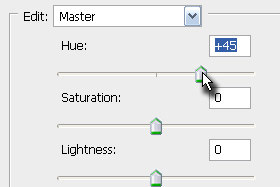
Kliknite zgoraj na Layer, New Adjustment Layer in izberite Hue/Saturation...
V novem oknu se malo igrajte z nastavitvijo Hue in opazili boste zanimivio spreminjanje barv na sliki. Ne zaprite še okna... |
|||||
|
|||||
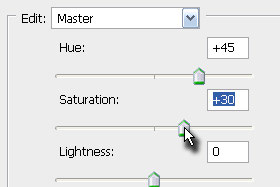
Nastavite sedaj Saturation vrednost na okoli +30 in potrdite na gumb OK.
|
|||||
|
|||||

Končali smo.
|
|||||



